Excel WorkbookをVBAで操作することで、繰り返しの作業を自動化し、効率的にデータを処理することが可能になります。本記事では、VBAを使用してExcel Workbookを操作する方法を詳しく解説します。これにより、マの作成やデータの分析、フォーマットの変更など、Excelでの作業が格段に効率化されるでしょう。また、VBAの基本的な構文や使い方も紹介することで、初心者でも理解しやすい内容になります。是非、本記事を通じてExcel Workbookの操作のプロになっていただければと思います。
VBAのWorkbookとWorkbooksの違いは何ですか?

VBAのWorkbookとWorkbooksの違いは、それぞれが異なるレベルと機能を表現していることです。 Workbookは単一のワークブックを指し、その特定のワークブックのプロパティやメソッドにアクセスできます。一方、Workbooksは複数のワークブックを管理するコレクションを指し、開いているすべてのワークブックにアクセスできます。
Workbookの基本的な役割
Workbookは、VBAで特定のワークブックを操作するために使用されます。このオブジェクトを使用することで、シートの追加、削除、名前の変更、保存などの操作が可能です。
- Workbookは単一のワークブックを表します。
- Workbookオブジェクトは、そのワークブック内のシートや範囲に対する操作を可能にします。
- ワークブックの保存や閉じるなどの基本的な操作もWorkbookオブジェクトで行います。
Workbooksの基本的な役割
Workbooksは、VBAで複数のワークブックを管理するために使用されます。このコレクションを使用することで、開いているすべてのワークブックにアクセスし、新しいワークブックを作成したり、既存のワークブックを開いたりすることができます。
- Workbooksは複数のワークブックを表すコレクションです。
- Workbooksコレクションを使用することで、新しいワークブックを作成したり、既存のワークブックを開いたりできます。
- Workbooksコレクションから特定のワークブックを取得し、そのワークブックに対する操作を行います。
具体的な例と使い方
具体的な例として、Workbookオブジェクトを使って特定のワークブックのシートを操作したり、Workbooksコレクションを使って複数のワークブックを管理したりする方法を紹介します。
- Workbookオブジェクトの例:アクティブなワークブックの新しいシートを追加するには、Worksheets.Addメソッドを使用します。
- Workbooksコレクションの例:新しいワークブックを作成するには、Workbooks.Addメソッドを使用します。
- Workbooksコレクションから特定のワークブックを取得:Workbooksコレクションから特定のワークブックを取得するには、Workbooks(Book1.xlsx)のように名前を指定します。
Excel VBAでマクロブックを開くには?

Excel VBAでマブックを開くには、以下の手順に従います。
方法1: 開くダイアログから選択する
Excel VBAでマブックを開く最も一般的な方法は、ファイルメニューから開くを選択することです。この方法では、以下の手順を実行します。
- ファイルメニューを開きます。
- 開くをクリックします。
- マブックが保存されているフォルダをナビゲートします。
- 目的のマブックを選択し、開くボタンをクリックします。
方法2: Visual Basic Editorから開く
Visual Basic Editorを使用して、直接マブックを開くこともできます。この方法では、以下の手順を実行します。
- AltキーとF11キーを同時に押して、Visual Basic Editorを開きます。
- ファイルメニューから開くを選択します。
- マブックが保存されているフォルダをナビゲートします。
- 目的のマブックを選択し、開くボタンをクリックします。
方法3: マを実行して開く
VBAコードを使用して、マブックを自動的に開くこともできます。この方法では、以下の手順を実行します。
- 新しいモジュールを作成します。
- 以下のVBAコードを入力します。
Sub OpenMacroWorkbook()
Workbooks.Open C:PathToYourWorkbook.xlsm
End Sub - このマを実行します。
VBAを使ってExcel Workbookを操作する方法
VBA (Visual Basic for Applications) を使ってExcel Workbookを操作する方法について説明します。VBAは、Excelや他のOfficeアプリケーションでマを作成し、自動化するためのプログラミング言語です。VBAを使用すると、ワークシートの操作、データの入力や抽出、グラフの作成など、Excelで行うさまざまな作業を自動化することができます。
ワークブックを開く、保存する、閉じる
VBAを使ってワークブックを開いたり、保存したり、閉じたりする方法を説明します。
| ワークブックを開く | Workbooks.Open C:pathtoyourworkbook.xlsx |
| ワークブックを保存する | ThisWorkbook.Save |
| ワークブックを閉じる | ThisWorkbook.Close SaveChanges:=True |
ワークシートを操作する
ワークシートの追加、削除、名前の変更、コピーなど、ワークシートを操作する方法を説明します。
| ワークシートを追加する | Sheets.Add After:=ActiveSheet |
| ワークシートを削除する | Sheets(Sheet1).Delete |
| ワークシートの名前を変更する | Sheets(Sheet1).Name = New Sheet Name |
| ワークシートをコピーする | Sheets(Sheet1).Copy After:=Sheets(Sheet2) |
セルにデータを入力、抽出する
VBAを使ってセルにデータを入力したり、セルからデータを抽出したりする方法を説明します。
| セルにデータを入力する | Sheets(Sheet1).Range(A1).Value = Hello, World! |
| セルからデータを抽出する | Dim myValue As String myValue = Sheets(Sheet1).Range(A1).Value |
範囲を選択、コピー、貼り付ける
範囲を選択したり、コピーしたり、貼り付けたりする方法を説明します。
| 範囲を選択する | Sheets(Sheet1).Range(A1:B5).Select |
| 範囲をコピーする | Sheets(Sheet1).Range(A1:B5).Copy |
| 範囲を貼り付ける | Sheets(Sheet1).Range(A1:B5).PasteSpecial |
グラフを作成する
VBAを使ってグラフを作成する方法を説明します。
| グラフを作成する | Dim myChart As Chart Sets myChart = Sheets(Sheet1).Shapes.AddChart.Chart myChart.SetSourceData Source:=Sheets(Sheet1).Range(A1:B5) myChart.ChartType = xlColumnClustered |
VBAでWorkbookとWorkbooksの違いは何ですか?

VBAでWorkbookとWorkbooksの違いは、何ですか?
WorkbookとWorkbooksは、ExcelのVBA(Visual Basic for Applications)でよく使用されるオブジェクトです。Workbookは個々のワークブック(Excelファイル)を表し、Workbooksはすべての開いているワークブックのコレクションを表します。
Workbookオブジェクトの特徴
Workbookオブジェクトは、Excelアプリケーション内で開かれている個々のワークブックを表します。以下は、Workbookオブジェクトの主な特徴です。
- 個々のワークブックを操作:Workbookオブジェクトを使用すると、特定のワークブックの名前を変更、保存、閉じるなどの操作ができます。
- ワークシートにアクセス:Workbookオブジェクトを介して、そのワークブック内のワークシートにアクセスして操作できます。
- プロパティとメソッド:Workbookオブジェクトには、ワークブックの名前、パス、保存状態など、さまざまなプロパティとメソッドがあります。
Workbooksオブジェクトの特徴
Workbooksオブジェクトは、Excelアプリケーションで開かれているすべてのワークブックのコレクションを表します。以下は、Workbooksオブジェクトの主な特徴です。
- 複数のワークブックを操作:Workbooksオブジェクトを使用すると、開かれているすべてのワークブックを反復処理し、各ワークブックに対して操作を実行できます。
- 新しいワークブックを開くまたは作成:Workbooksオブジェクトのメソッドを使用して、新しいワークブックを開いたり、新しいワークブックを作成したりできます。
- コレクションのプロパティとメソッド:Workbooksオブジェクトには、開かれているワークブックの数を取得するプロパティや、特定のワークブックを取得するメソッドなどがあります。
WorkbookとWorkbooksの使い分け
WorkbookとWorkbooksの使い分けは、操作の対象が単一のワークブックなのか、複数のワークブックなのかによって決定されます。
- 単一のワークブックを操作する場合:特定のワークブックを操作するには、Workbookオブジェクトを使用します。
- 複数のワークブックを操作する場合:開かれているすべてのワークブックを操作するには、Workbooksオブジェクトを使用します。
- 新しいワークブックを作成または開く場合:新しいワークブックを作成または開くには、Workbooksオブジェクトのメソッドを使用します。
ExcelのVBAでできないことは何ですか?
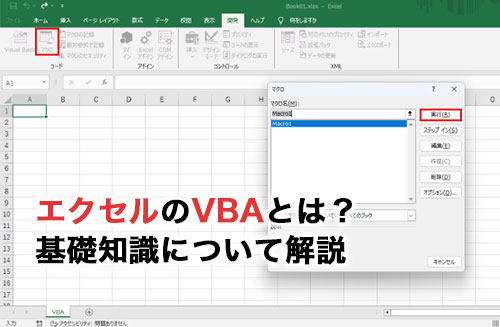
ExcelのVBA(Visual Basic for Applications)は、Excelでの作業を自動化するための強力なプログラミング言語ですが、限界があります。以下は、ExcelのVBAでできない主なことです。
VBAではハードウェア制御ができない
VBAはExcelのようなオフィスアプリケーションの自動化に特化しており、ハードウェアを直接制御する機能は持っていません。例えば、次のようなことはできません。
- プリンターの直接制御
- スキャナやカメラの制御
- ネットワークデバイスの設定変更
VBAでは複雑なアルゴリズムが実行できない
VBAは比較的シンプルなプログラミング言語であり、複雑なアルゴリズムや高度な数学的計算を実行するのには向いていません。例えば、以下のようなことは難しいです。
- 機械学習アルゴリズムの実装
- 大規模なシミュレーションの実行
- 高度な画像処理
VBAではWebアプリケーションの開発ができない
VBAはデスクトップアプリケーションの自動化が主な用途であり、Webアプリケーションの開発には適していません。以下のようなことはできません。
- Webページの作成・編集
- データベースとの直接的な連携
- リアルタイムのオンラインデータ処理
VBAでブックを起動するにはどうしたらいいですか?
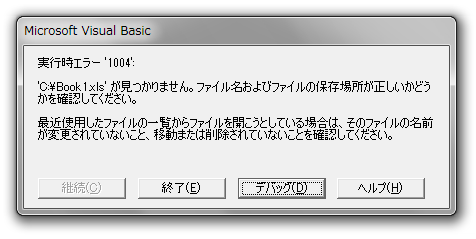
VBAでブックを起動するには、Workbooks.Openメソッドを使用します。このメソッドを使用することで、既存のワークブックを開くことができます。
Workbooks.Openメソッドの基本的な使い方
Workbooks.Openメソッドを使用する際には、開きたいワークブックのフルパスを指定します。以下の例では、C:DocumentsSample.xlsxというパスのワークブックを開いています。
- Workbooks.Openメソッドを使用する
- 開きたいワークブックのフルパスを指定する
- メソッドを実行してワークブックを開く
ワークブックを開く際のオプション
Workbooks.Openメソッドでは、ワークブックを開く際に様々なオプションを指定できます。たとえば、読み取り専用で開く、パスワードで保護されたワークブックを開くなどのオプションがあります。
- ReadOnlyパラメータを使用して、読み取り専用で開く
- Passwordパラメータを使用して、パスワードで保護されたワークブックを開く
- その他のオプションを指定して、ニーズに合わせてワークブックを開く
ワークブックを開いた後の処理
ワークブックを開いた後、そのワークブックに対して様々な処理を行うことができます。たとえば、データの読み書き、一部のシートのコピー、グラフの作成などを行うことができます。
- 開いたワークブックのシートやセルを操作する
- ワークブック内のデータを読み書きする
- 開いたワークブックに基づいて、新しいワークブックやレポートを作成する
VBAの欠点は何ですか?
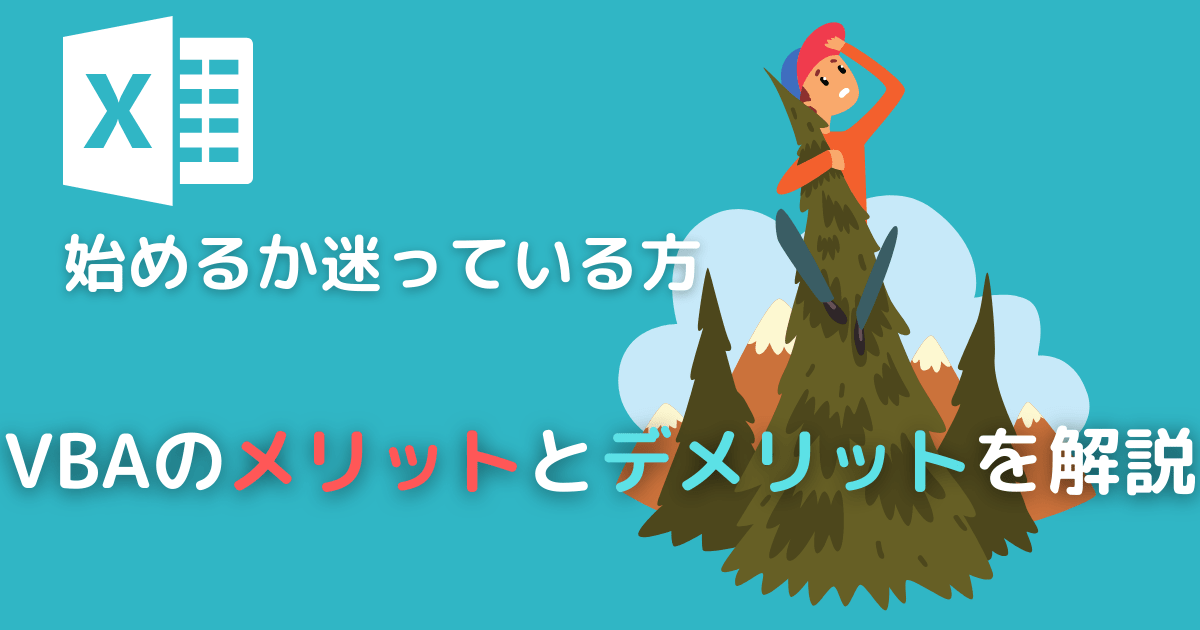
処理速度の遅さ
VBAは、処理速度が遅いことが最大の欠点の一つです。これは、VBAがインタープリタ言語であるため、コードが実行される前にコンパイルされるわけではなく、実行時に一行ずつ解釈されるためです。このため、大規模なデータ処理や複雑な計算を行う場合、パフォーマンスが低下することがあります。
- VBAはインタープリタ言語であるため、実行時に一行ずつ解釈される
- 大規模なデータ処理や複雑な計算を行う場合、処理速度が遅くなる
- パフォーマンスの低下が問題となることがある
可読性の低さ
VBAのコードは可読性が低いと言われることがあります。これは、VBAが古い言語であり、現代のプログラミング言語の多くが持つ高級な機能がないためです。また、VBAはExcelやWordなどのOfficeアプリケーションに深く依存しているため、他のプログラミング言語に比べてコードが冗長的になることがあります。
- VBAは古い言語であり、現代のプログラミング言語の高級な機能がない
- Officeアプリケーションに深く依存しているため、コードが冗長的になることがある
- コードの可読性が低いため、メンテナンスや修正が難しい場合がある
スプラットフォームでの対応の欠如
VBAはスプラットフォームでの対応が欠けていることが欠点として挙げられます。VBAはWindows版のOfficeアプリケーションで主に使用されており、Mac版や他のオペレーティングシステムではサポートされていない機能や制限があることがあります。これにより、異なるプラットフォーム間でVBAマを開発や利用することが難しくなることがあります。
- VBAはWindows版のOfficeアプリケーションで主に使用されている
- Mac版や他のオペレーティングシステムではサポートされていない機能や制限がある
- 異なるプラットフォーム間でVBAマの開発や利用が難しい場合がある
詳細情報
Excel WorkbookをVBAで操作する方法は何ですか?
Excel WorkbookをVBAで操作するには、まずVBAエディタを開く必要があります。これは、ExcelでAlt + F11を押すことで実行できます。次に、Workbooksオブジェクトを使用してWorkbookにアクセスします。例えば、新しいWorkbookを作成するには、Workbooks.Addメソッドを使用します。また、既存のWorkbookを開くには、Workbooks.Open(ファイルパス)メソッドを使用します。
VBAを使用してセルの値を変更する方法は?
VBAを使用してセルの値を変更するには、Rangeオブジェクトを使用します。例えば、セルA1の値をこんにちはに設定するには、以下のコードを使用します。
Worksheets(シート1).Range(A1).Value = こんにちはこのコードは、Worksheetsコレクションを使用して特定のシートを選択し、Rangeオブジェクトを使用してセルA1を指定しています。最後に、Valueプロパティを使用してそのセルの値を設定します。
VBAでループを使用して複数のセルを操作する方法は?
VBAでループを使用して複数のセルを操作するには、For Eachループが便利です。例えば、セルA1からA10までの値を変更するには、以下のコードを使用します。
Dim cell As Range For Each cell In Worksheets(シート1).Range(A1:A10) cell.Value = 変更された値 Next cellこのコードは、For Eachループを使用して、Rangeオブジェクトで指定された範囲の各セルを反復処理します。各セルで、Valueプロパティを使用してその値を変更します。
VBAを使用してExcelグラフを作成する方法は?
VBAを使用してExcelグラフを作成するには、まずデータを選択し、ChartObjectsオブジェクトを使用して新しいグラフを作成します。例えば、セルA1からB10までのデータを使用してグラフを作成するには、以下のコードを使用します。
Dim chart As Chart Set chart = Worksheets(シート1).ChartObjects.Add(100, 100, 300, 200).Chart chart.SetSourceData Source:=Worksheets(シート1).Range(A1:B10) chart.ChartType = xlColumnClusteredこのコードは、ChartObjects.Addメソッドを使用して新しいグラフオブジェクトを作成し、そのChartプロパティを使用してグラフ自体にアクセスします。次に、SetSourceDataメソッドを使用してデータ範囲を設定し、ChartTypeプロパティを使用してグラフの種類を選択します。この例では、xlColumnClusteredを使用して集計柱状グラフを作成します。

